Windows 10 をスリープ状態にして就寝していたところ夜中に突然それが解除されてしまう事があった。この PC は最近セットアップしたばかりで Windows PC は勝手にスリープが解除されるという事をすっかり忘れていた。
この記事では Windows PC で勝手にスリープが解除される場合の対処方法を紹介しよう。
Windows が勝手にスリープから解除されないようにする手っ取り早い方法
Windows PC のスリープが解除される要因というのはいくつかあるが「何が原因なのか調べるのが面倒」「原因とかどうでもいいから全部無効にしたい」という人も多いだろう。
一番簡単な方法は電源の設定からスリープタイマーを無効にする事だ。
まず Windows の設定より「システム」を選択し、「電源とスリープ」を開く。
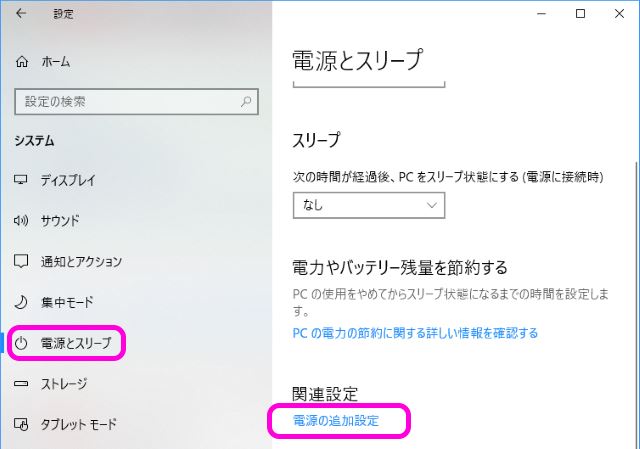
「関連設定」にある「電源の追加設定」をクリックする。そうするとコントロールパネルの「電源オプション」画面が表示される。
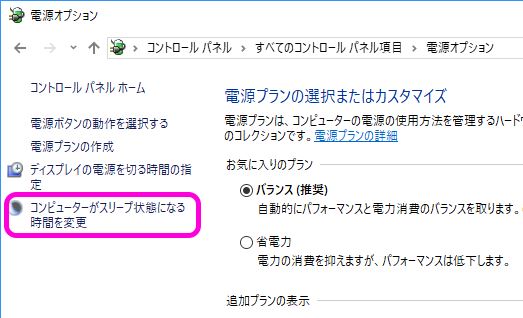
画面左側にある「コンピューターがスリープ状態になる時間を変更」をクリックする。
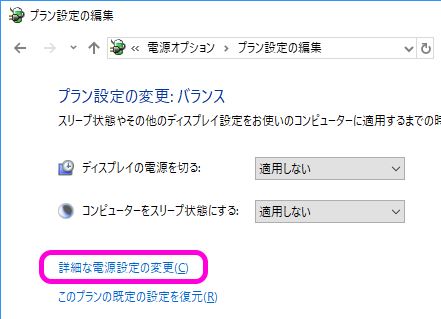
「詳細な電源設定の変更」をクリックすると、「電源オプション」の画面が表示される。
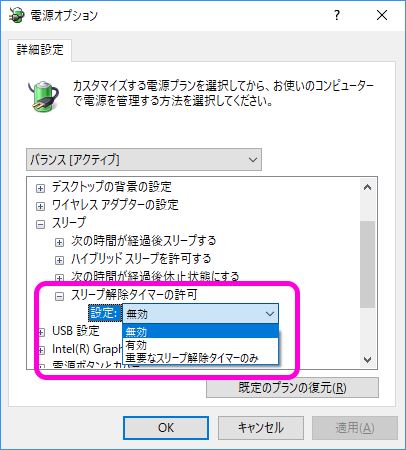
この画面の中にある「スリープ」->「スリープ解除タイマーの許可」の項目を「無効」にして「適用」をと「OK」のボタンを押そう。
これでかなりのケースで勝手にスリープ解除される事を防げる。
しかし、この方法でも完全に防げるというわけでは無い。その場合には以下の方法でスリープが解除される要因を特定して個別に設定しよう。
スリープが解除される原因を特定する
上記電源オプションの設定変更でもスリープが解除される、スリープ解除される原因を一個ずつ設定したい、という場合にはまずスリープが解除される原因を特定する必要がある。
Windows 10 ではスリープ解除後に管理者権限でコマンドプロンプトもしくは Windows PowerShell を開き、powercfg -lastwake コマンドを実行するとスリープが解除された原因を表示できる。
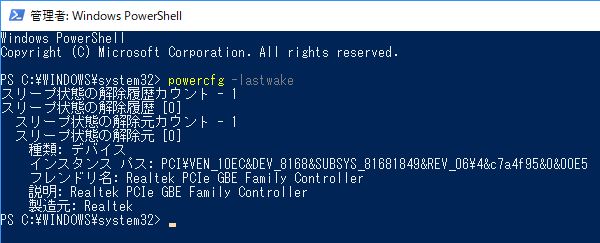
自分が勝手にスリープ解除された後に試したところ、このように「Realtek PCIe GBE Family Controller」と表示された。いわゆる LAN ボードなのだが、Wake on LAN でも動いているのだろうか。
LAN ボードが原因で勝手にスリープが解除される事を防ぐ方法
LAN ボードが原因であればその設定を変更すればスリープが勝手に解除される事を防げる。設定を変更するにはスタートボタン右クリックなどからデバイスマネージャーを開き、該当するデバイスを右クリックし「プロパティ」を開く。
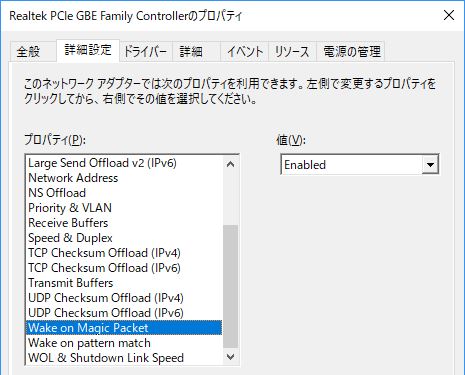
「詳細設定」欄の「Wake on ○○」を「Disable」にする。
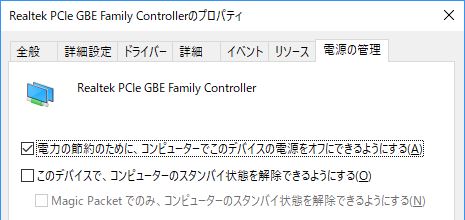
さらに「電源の管理」欄に「このデバイスで、コンピューターのスタンバイ状態を解除できるようにする」をオフにし、「OK」ボタンを押してウインドウを閉じる。
この2つがどう違うのかは実はよくわからないが文字通り読むならどっちも無効にしておけば良さそうだ。
マウスが原因で勝手にスリープが解除される事を防ぐ方法
Windows 10 のスリープが解除される要因の一つにマウスがある。マウスが少しでも動けば認識されるため、不意にスリープ解除されてしまう事もある。
マウス操作でスリープが解除されないようにするにはデバイスマネージャーから「マウスとそのほかのポインティングデバイス」を開き「HID 準拠マウス」を右クリックして「プロパティ」を開こう。
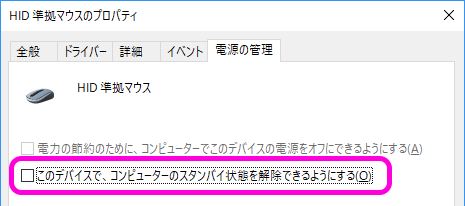
「電源の管理」欄に「このデバイスで、コンピューターのスタンバイ状態を解除できるようにする」という項目があるのでチェックを外そう。
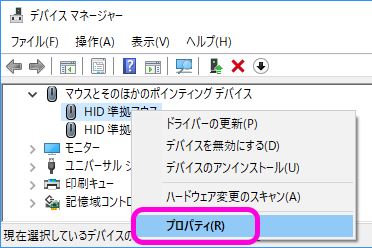
これでマウスを不意に触ってもスリープ解除されなくなる。

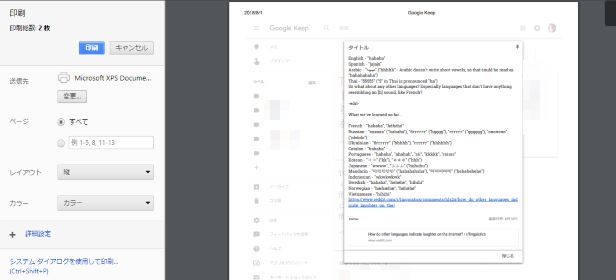
コメント